承認者の指定
![]()
のみ利用可能です
既定では、リリースの承認者としてユーザーを表示する必要はありません。リリースの作成者が承認者になる場合もあります。もちろん、[Company/Enterprise 設定] ページの [リリース管理] 設定を使用して、承認者を要求することも、承認者が作成者でないことを要求することもできます。
また、承認者に指名するユーザーを制限する機能もあります (承認者が必須かどうかに関わらず)。
承認された承認者のリストを作成する
承認者のリストの指定方法は、お持ちの Onshape サブスクリプションの種類によって異なります。
- Onshape Professional ユーザーは、[Company/Enterprise 設定] ページの [リリース管理] 設定を使用します - [リリース候補ダイアログを作成] 見出しで以下を探します。
承認者をこれらのユーザーまたはチームに制限する - このチェックボックスをオンにして、テキストフィールドにアクセスします。リリースの承認者として指定できる各ユーザーのメールアドレスを入力します (または表示されるリストから選択します)。承認者としてチームを指定することもできます。チームを指定すると、チームまたは任意のチームメンバーをリリースの [承認者] フィールドに一覧表示できます。
- Onshape Enterprise ユーザーは、[Company/Enterprise 設定] ページのグローバルアクセス許可を使用します - 以下のグローバルアクセス許可を探します。
リリースを承認する - 右クリックして [ユーザーを管理] を選択し、[リリース候補] の [承認者] フィールドに含めることができる個人またはチームを指定します。
ユーザーがリリース候補を承認することが必要なプロジェクトロールがある場合、[リリース候補の作成] ダイアログの [承認者] フィールドにプロジェクトロール名を入力できます。
![[承認者] フィールドが開いた [リリース候補を作成] ダイアログ](Resources/Images/release/release-projectrole2.png)
上の水色で示した [リリースを承認する] フィールドは、プロジェクトロールです。
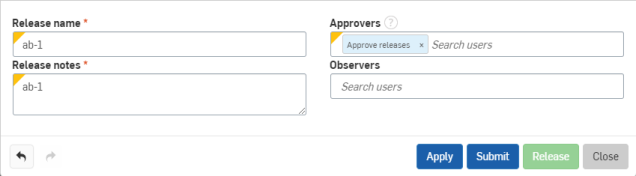
- プロジェクトロールを使用してリリース候補の承認者を指定する場合、次の標準が適用されます。
- リリースを承認する (プロジェクトロール内の) 最初のユーザーは、プロジェクトロール全体を承認します。プロジェクトロールですべてのユーザーを表現するには、プロジェクトロールごとに 1 つの承認だけで十分です。
- プロジェクトロールのメンバーが承認者として単独で表示されている場合、その承認は個々の承認者としてのみカウントされ、プロジェクトロールを持つ他のユーザーがプロジェクトロールに対して承認する必要があります。
- チームロールまたはプロジェクトロールが承認者として表示され、ユーザーが両方のメンバーである場合、最初にチームの承認が考慮され、プロジェクトロールを持つ別のユーザーがプロジェクトロールを承認する必要があります。
- 承認の委任はプロジェクトロールには影響しません。ロールのメンバーが別のユーザーに委任された場合、そのユーザーはプロジェクトロールではなく、その個人のみ承認します。
- アクセス許可のないユーザーまたはチームが承認者として割り当てられると、[アクセス許可がありません] ダイアログが表示されます。ドキュメントを共有するには、[指定された承認者と共有] をクリックします。
![[アクセス許可がありません] ダイアログ](Resources/Images/release/missing-perms-dialog.png)